이 튜토리얼에서는 Adobe Photoshop에서 매혹적인 타이니 플래닛 효과를 만드는 방법을 보여 드리겠습니다. 이 효과는 평범한 도시 풍경이나 풍경 사진을 환상적으로 보이는 작은 구형의 세계로 변환하여 창의적인 프로젝트나 소셜 미디어에 적합합니다. 인상적인 결과를 얻으려면 적절한 이미지와 몇 가지 기본 Photoshop 지식만 있으면 됩니다. 지금 바로 시작해보세요!
핵심 사항
- 작은 행성 효과를 만들려면 도시나 풍경이 있는 이미지가 필요합니다.
- 이미지의 하늘은 이 효과를 매력적으로 만드는 데 중요합니다.
- 위에서 찍은 사진을 사용하면 이미지의 전환을 개선할 수 있습니다.
- 이 효과는 Photoshop의 "극좌표" 필터를 사용하여 만들 수 있습니다.
- Photoshop의 다양한 도구를 사용하여 전환 및 보기 흉한 선을 편집할 수 있습니다.
단계별 지침
먼저 Photoshop을 열고 작은 행성 효과에 사용할 적절한 이미지를 업로드합니다. 이 예에서는 도시 사진을 선택했습니다.
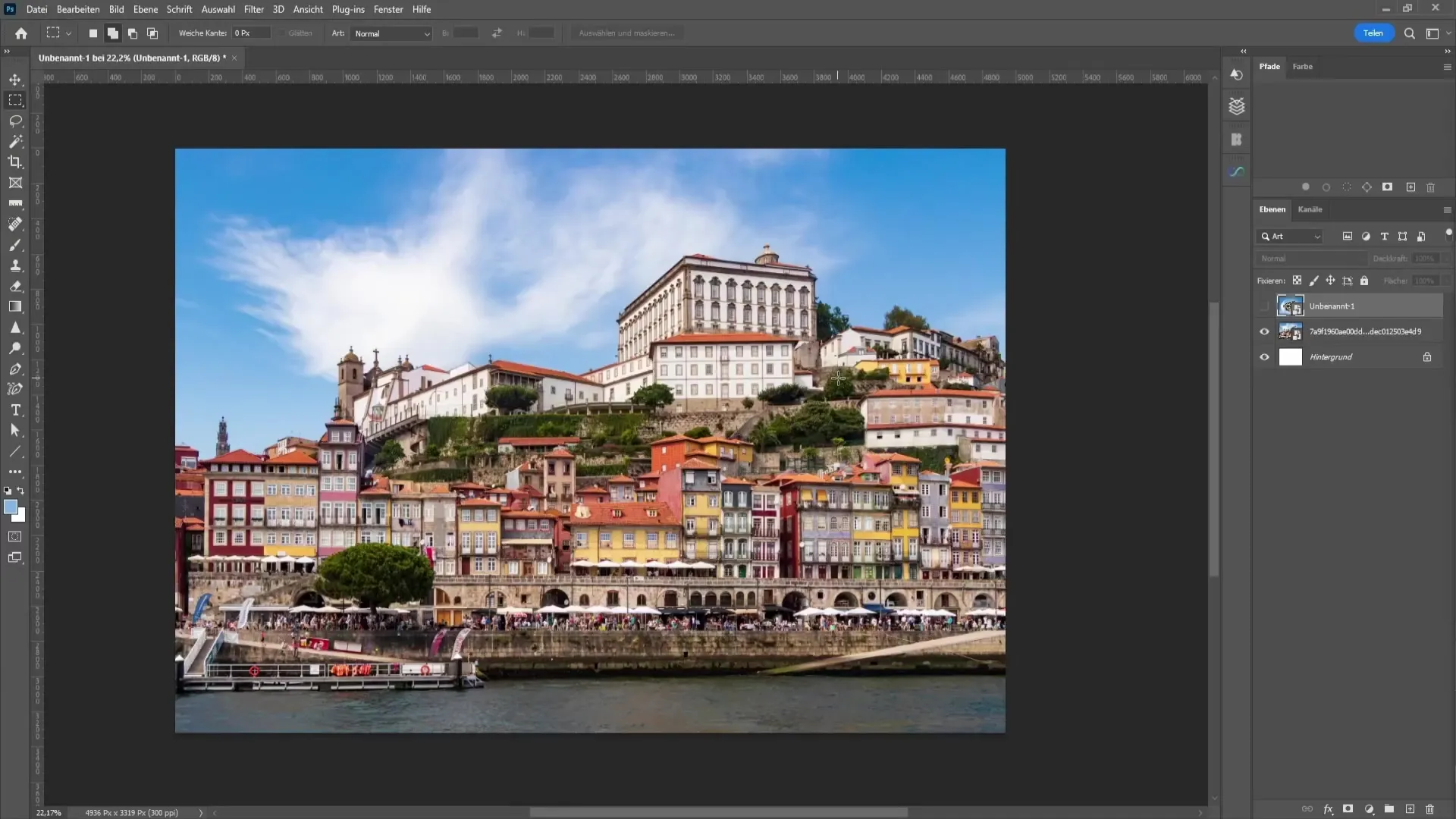
이미지의 배경에 아름다운 하늘이 있어야 효과를 최대한 활용할 수 있습니다. 또한 조감도에서 찍은 본인 또는 인물의 다른 사진이 필요합니다.
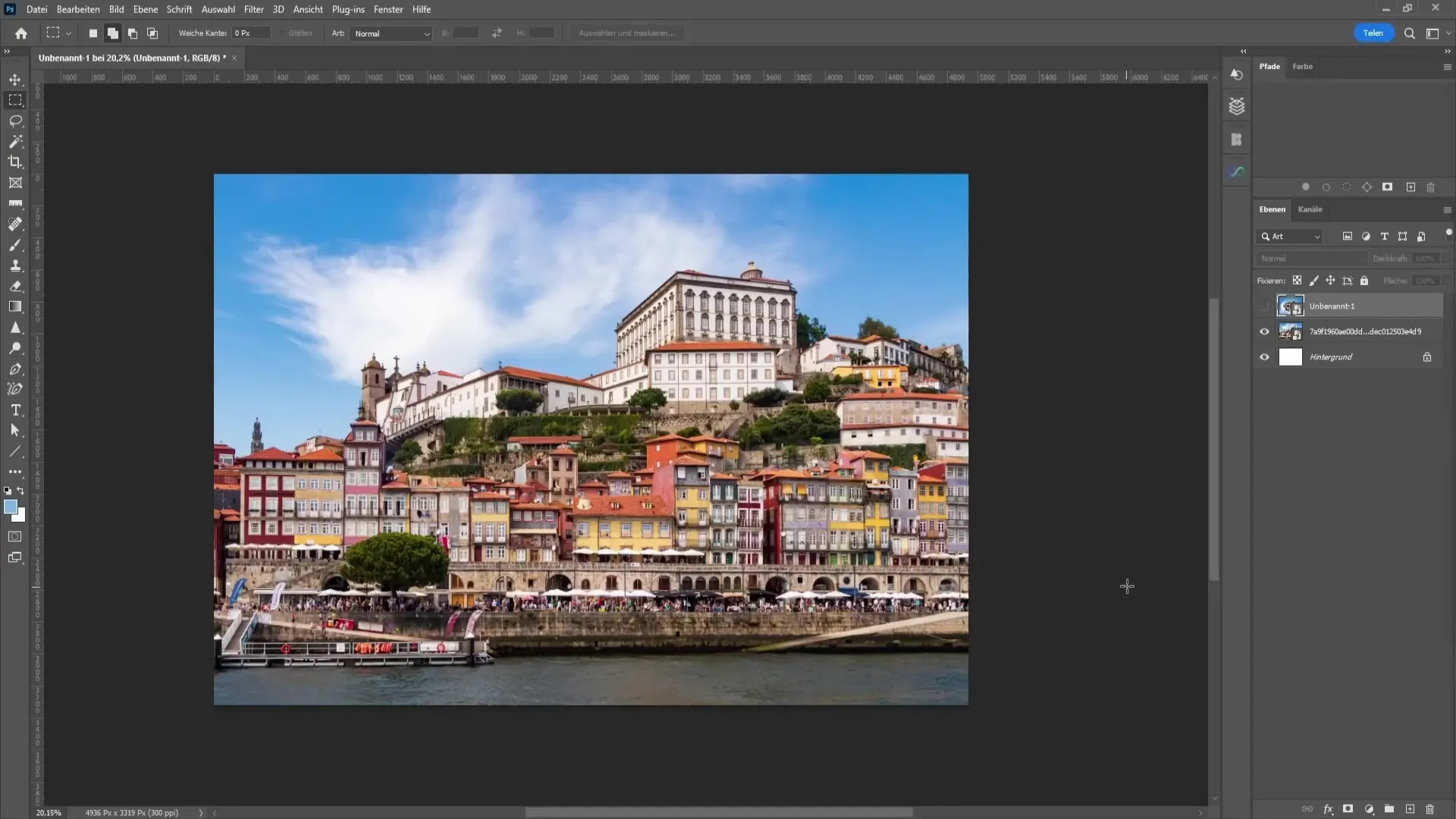
마땅한 사진이 없다면 인터넷에서 영감을 얻을 수 있는 사진을 검색해 보세요. 다른 창작물에서 영감을 얻는 방법에는 여러 가지가 있습니다. 검색 엔진에 '작은 행성 효과'를 입력하고 그 결과를 통해 영감을 얻으세요.
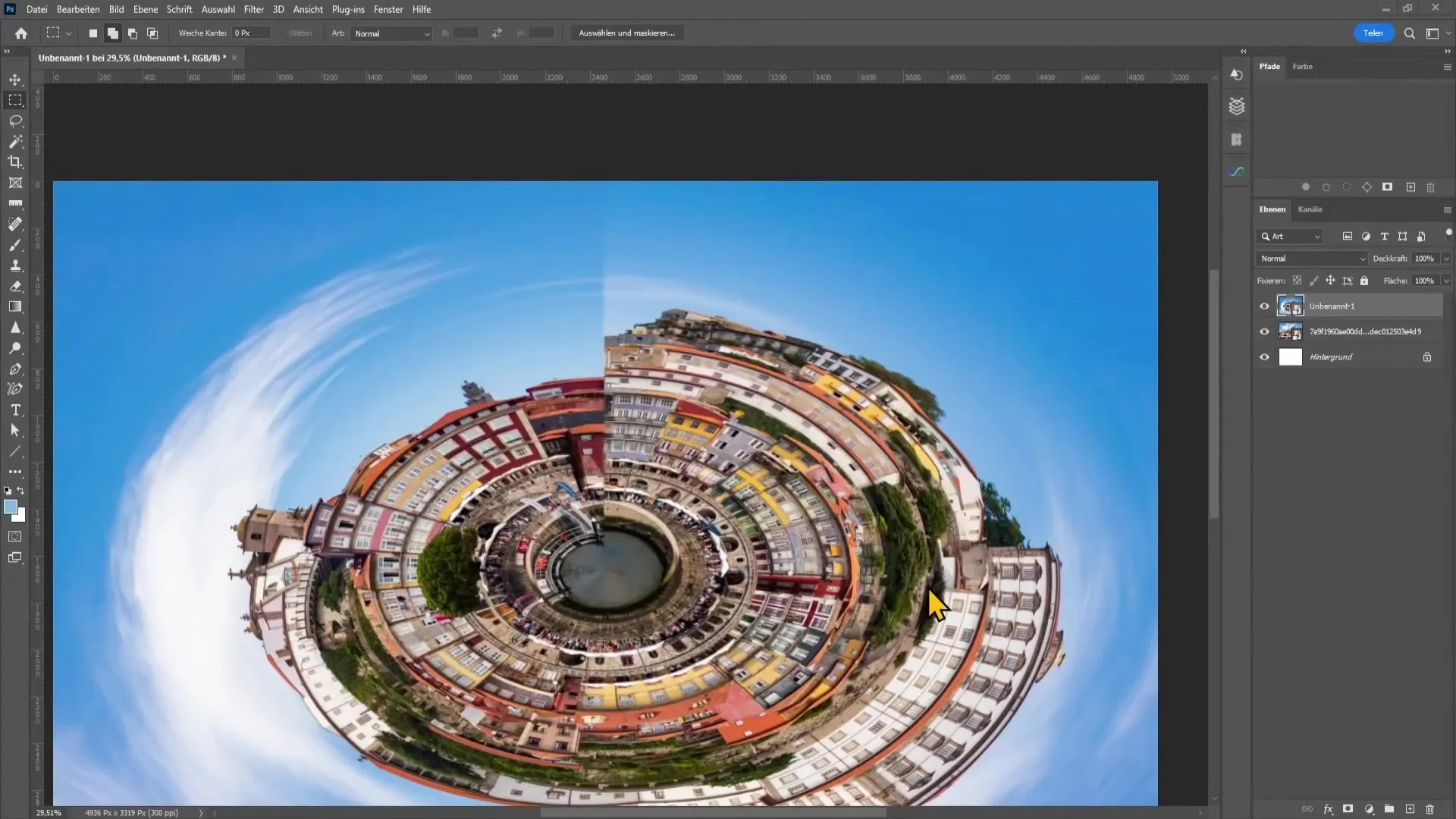
이미지를 이미 선택했다면 작은 행성 효과 만들기를 시작할 수 있습니다. 먼저 "Ctrl + T" 키 조합을 눌러 이미지를 변형합니다. 그런 다음 이미지를 마우스 오른쪽 버튼으로 클릭하고 "세로로 뒤집기"를 선택합니다.
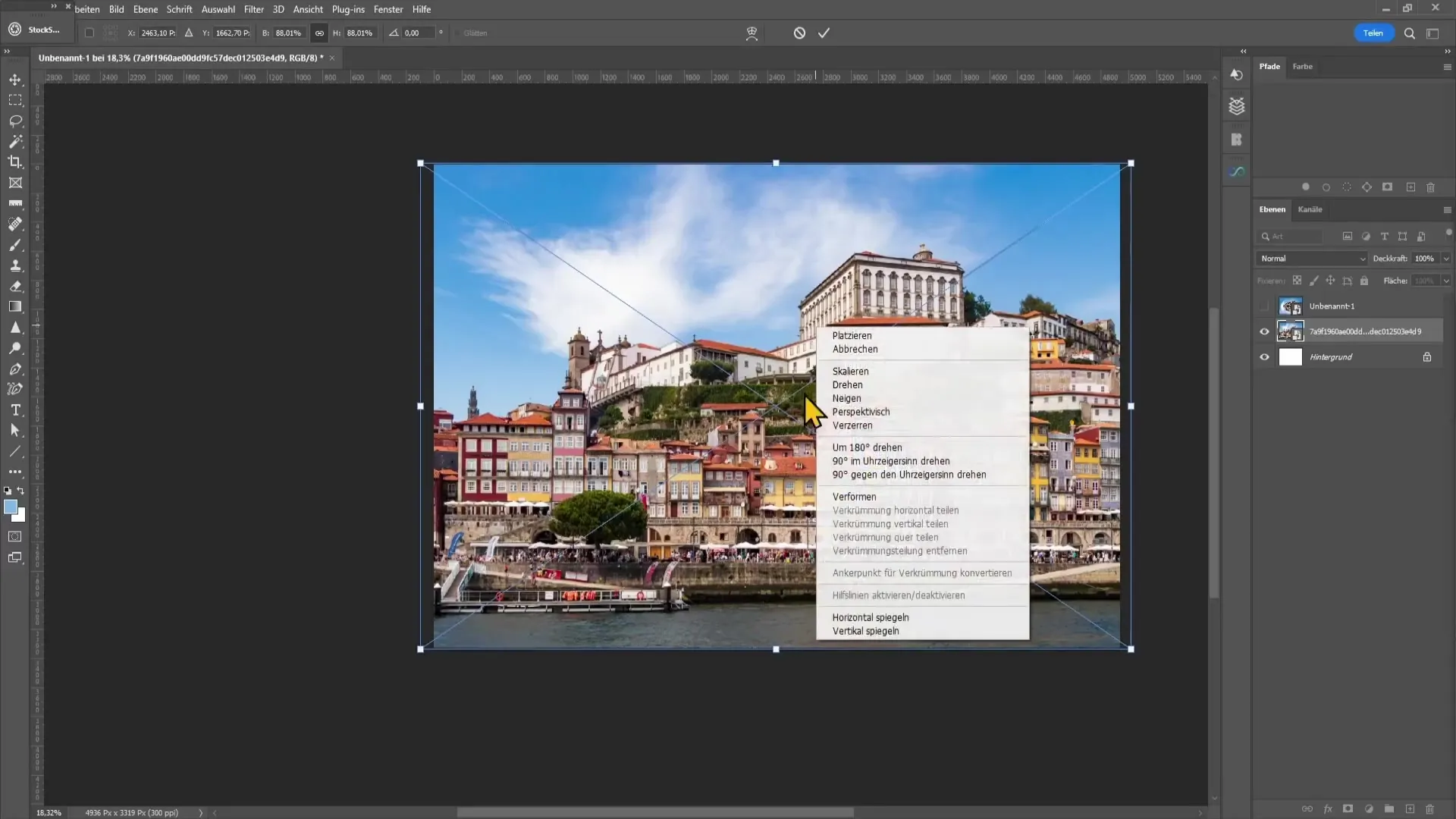
Enter 키를 눌러 선택을 확인합니다. 이제 가장 중요한 단계로 "극좌표" 필터를 적용해야 합니다. 이렇게 하려면 메뉴 표시줄에서 "필터"로 이동한 다음 "왜곡 필터"로 이동하여 "극좌표"를 선택합니다.
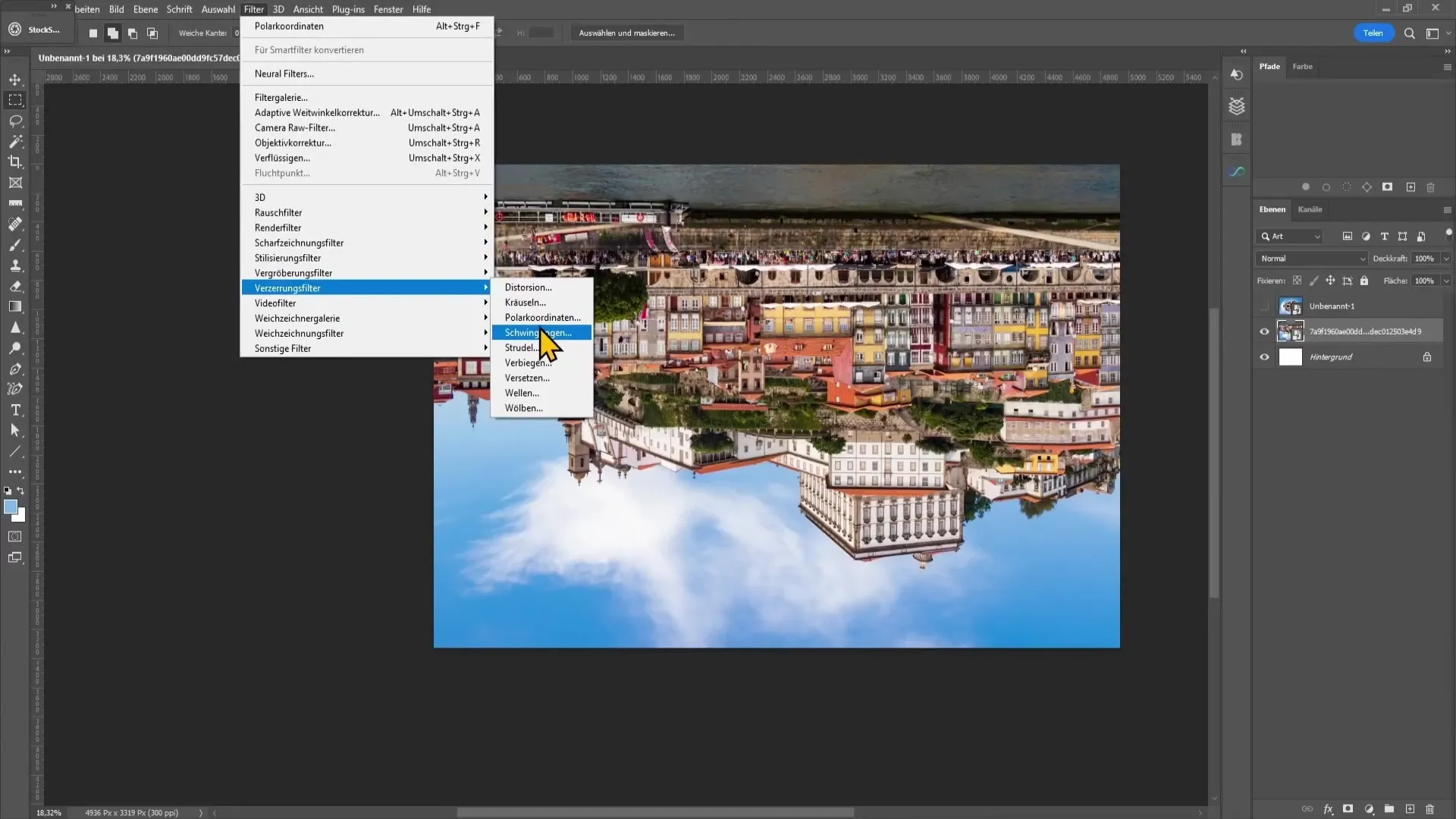
표시되는 창에서 "직사각형에서 극좌표로" 옵션을 선택합니다. "확인"을 클릭하여 필터를 적용합니다. Photoshop이 빠른 계산을 수행하고 짜잔, 작은 행성이 나타납니다!
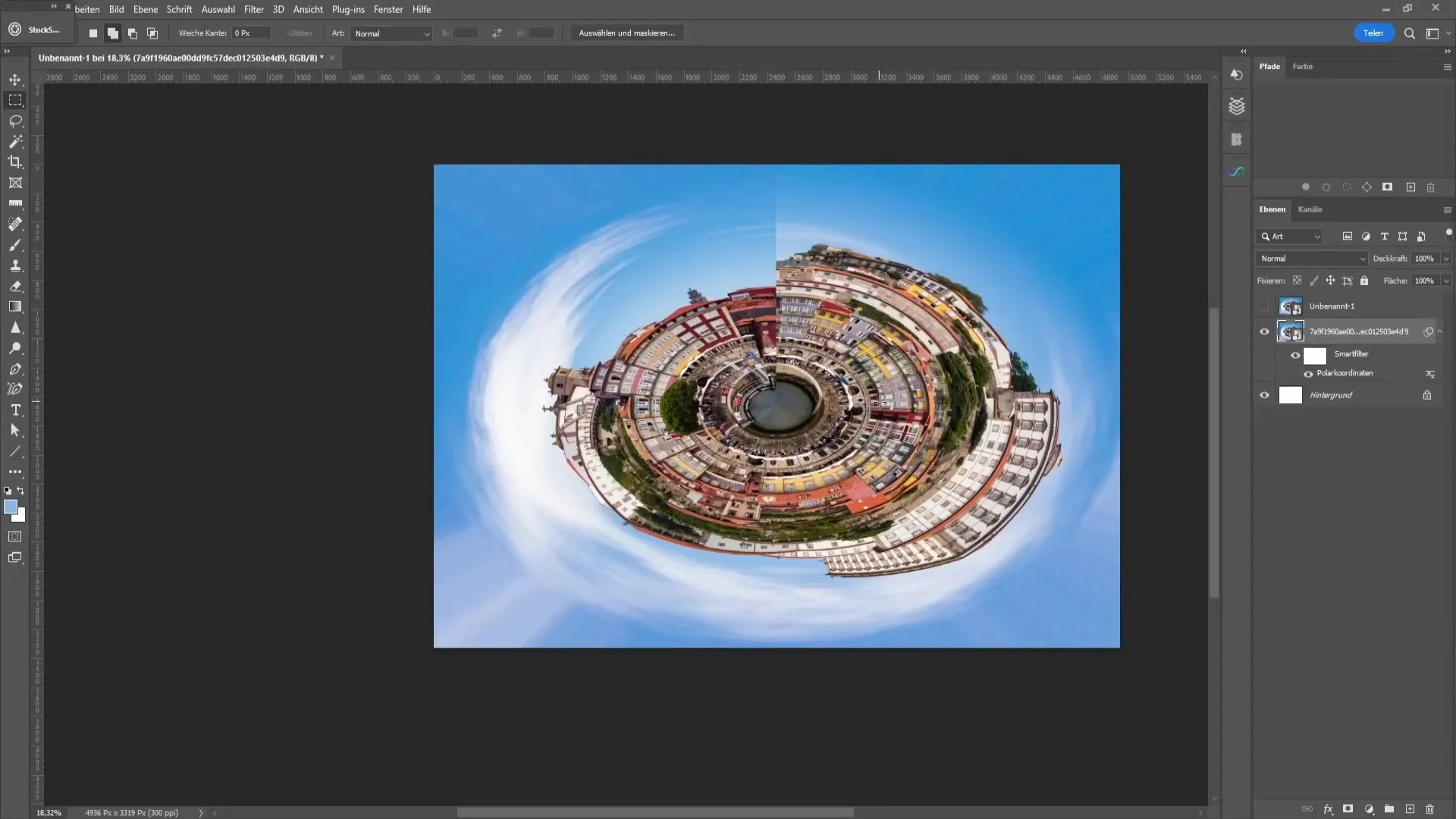
이미지 중앙의 전환이 여전히 보인다면 약간의 보정이 필요합니다. 도시 풍경 레이어를 마우스 오른쪽 버튼으로 클릭하고 아직 래스터화하지 않았다면 "래스터화 레이어"를 선택합니다.
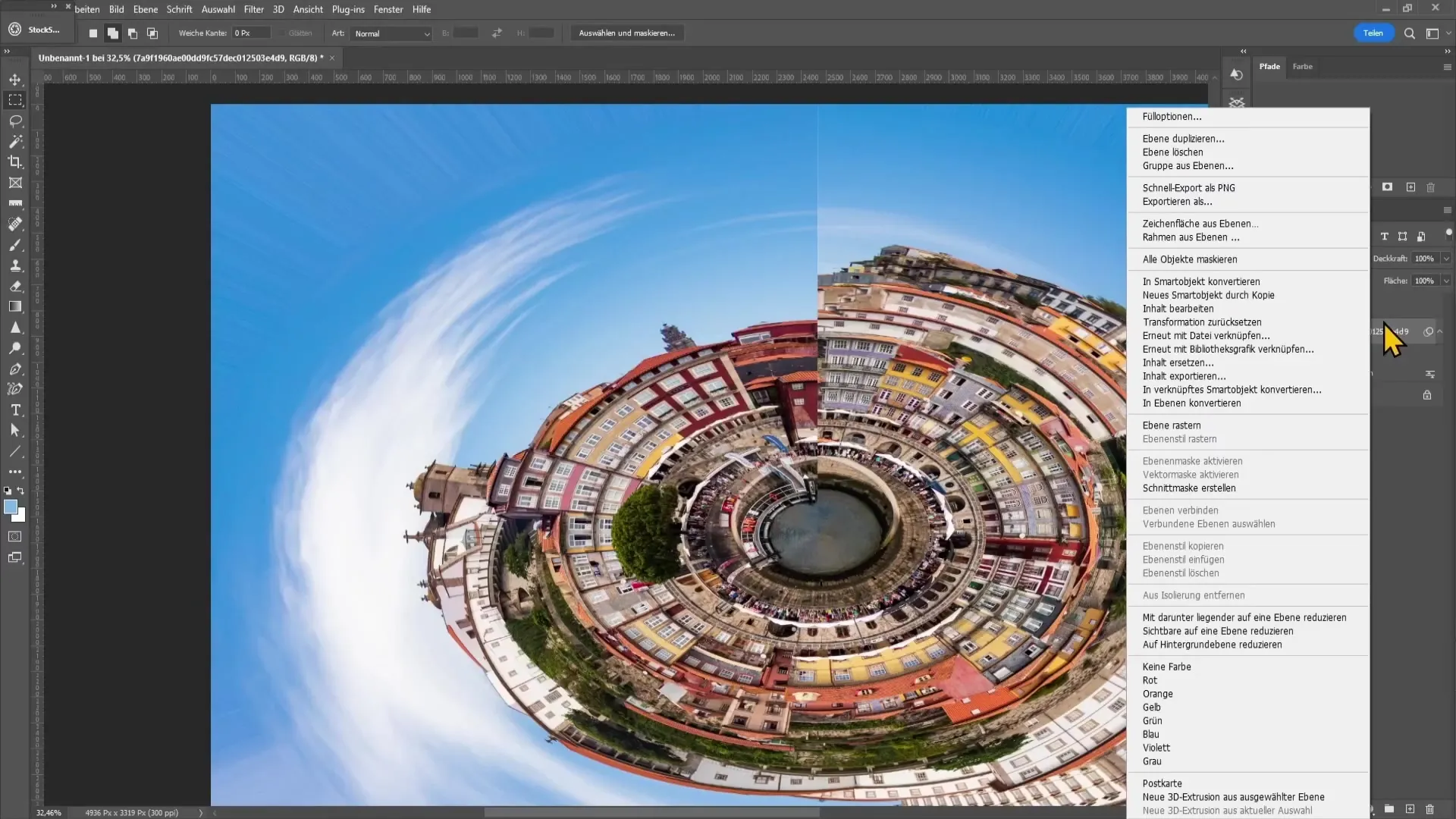
이제 왼쪽의 선택 사각형 도구를 선택하고 편집하려는 영역 위에 직사각형을 그려 중앙의 보기 흉한 선을 제거합니다.
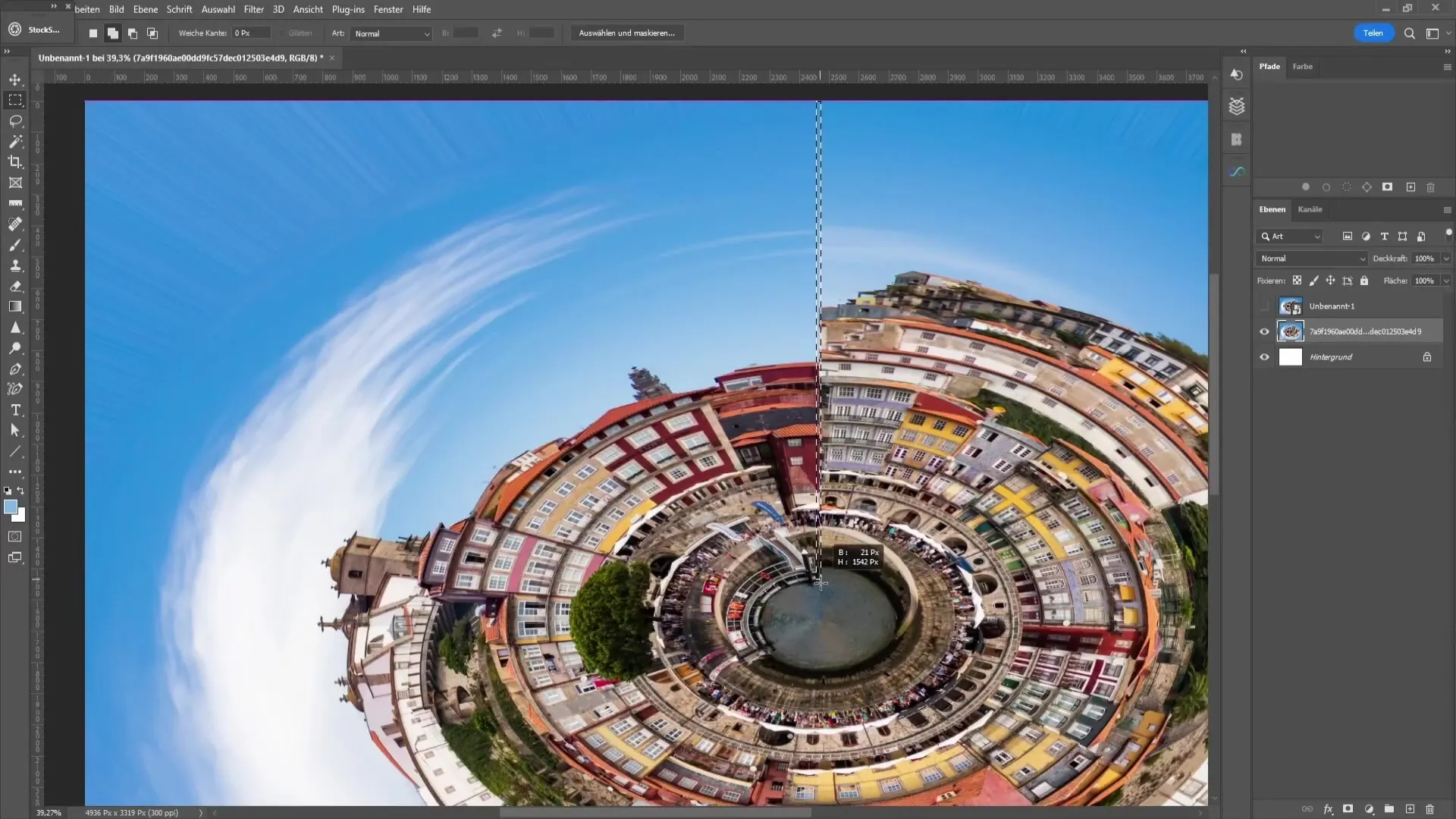
선택 영역을 다시 마우스 오른쪽 버튼으로 클릭하고 "영역 채우기"를 클릭합니다. "콘텐츠 기반"을 선택하고 "확인"으로 선택을 확인합니다. 이제 선이 훨씬 보기 좋아졌을 것입니다.
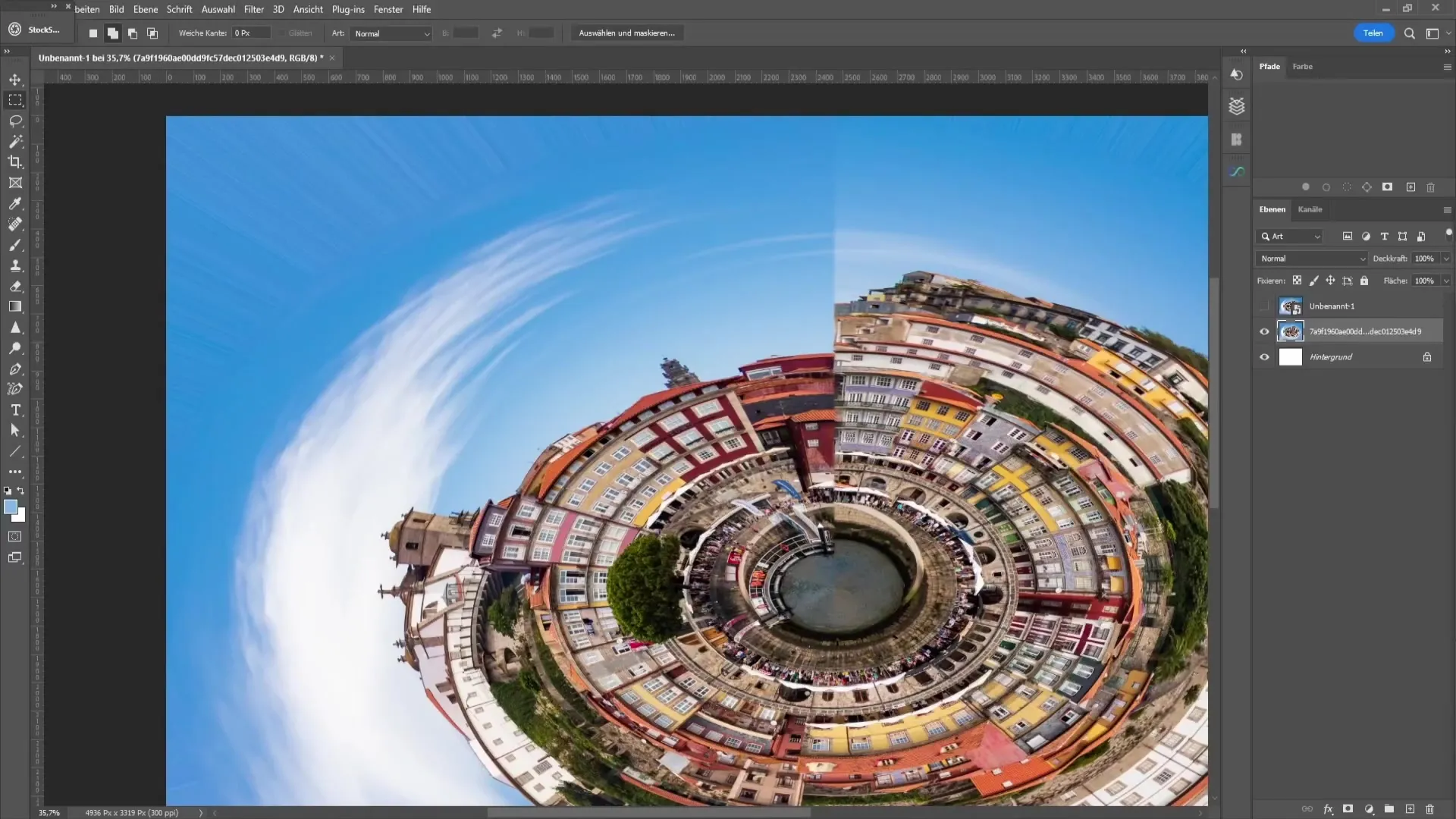
이전/이후 보기를 보고 결과를 비교할 수 있습니다. 큰 차이가 있습니다! 줄이 더 이상 산만하지 않습니다. 필요한 경우 결과에 만족할 때까지 이 과정을 반복합니다.
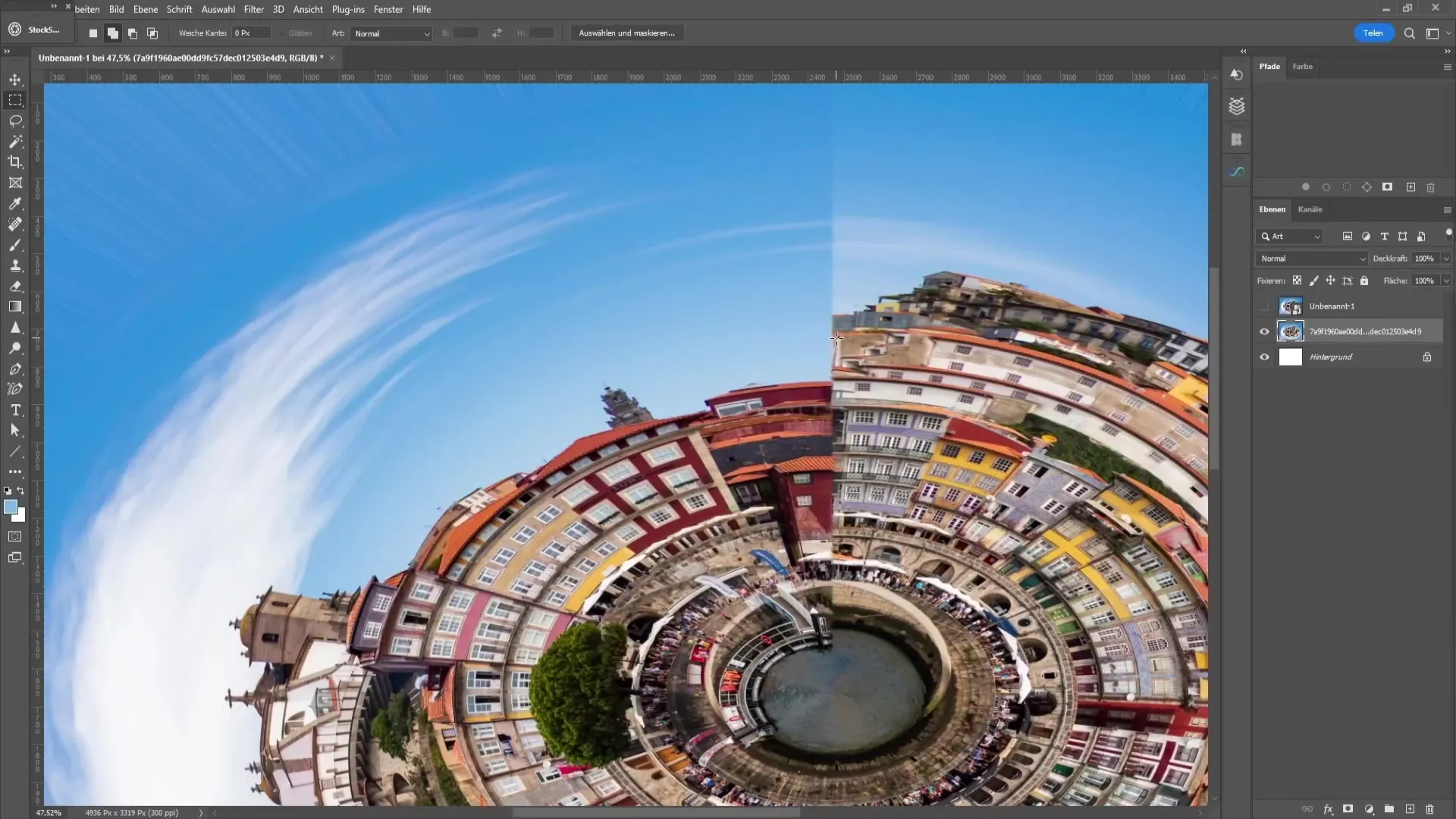
더 개선하려면 영역 복구 브러시 또는 복사 스탬프 도구를 사용할 수 있습니다. Alt 키를 사용하여 이미지의 영역을 선택하고 원하지 않는 줄무늬를 칠합니다.
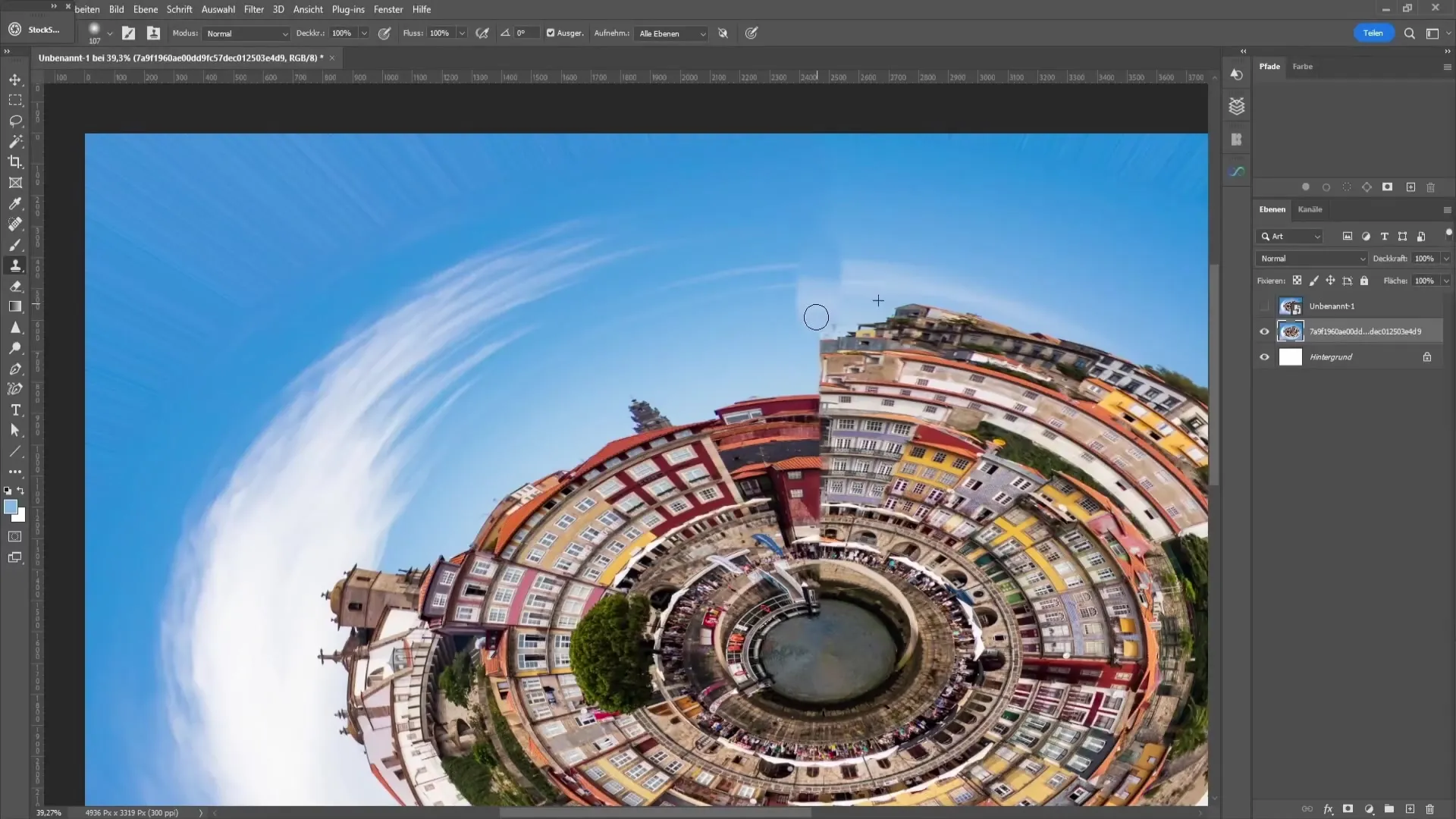
자신의 사진을 신중하게 배치하면 미적으로 전환을 숨기는 데 도움이 될 수 있습니다. 이미지가 조화롭게 보이도록 비슷한 각도에서 촬영했는지 확인하세요.
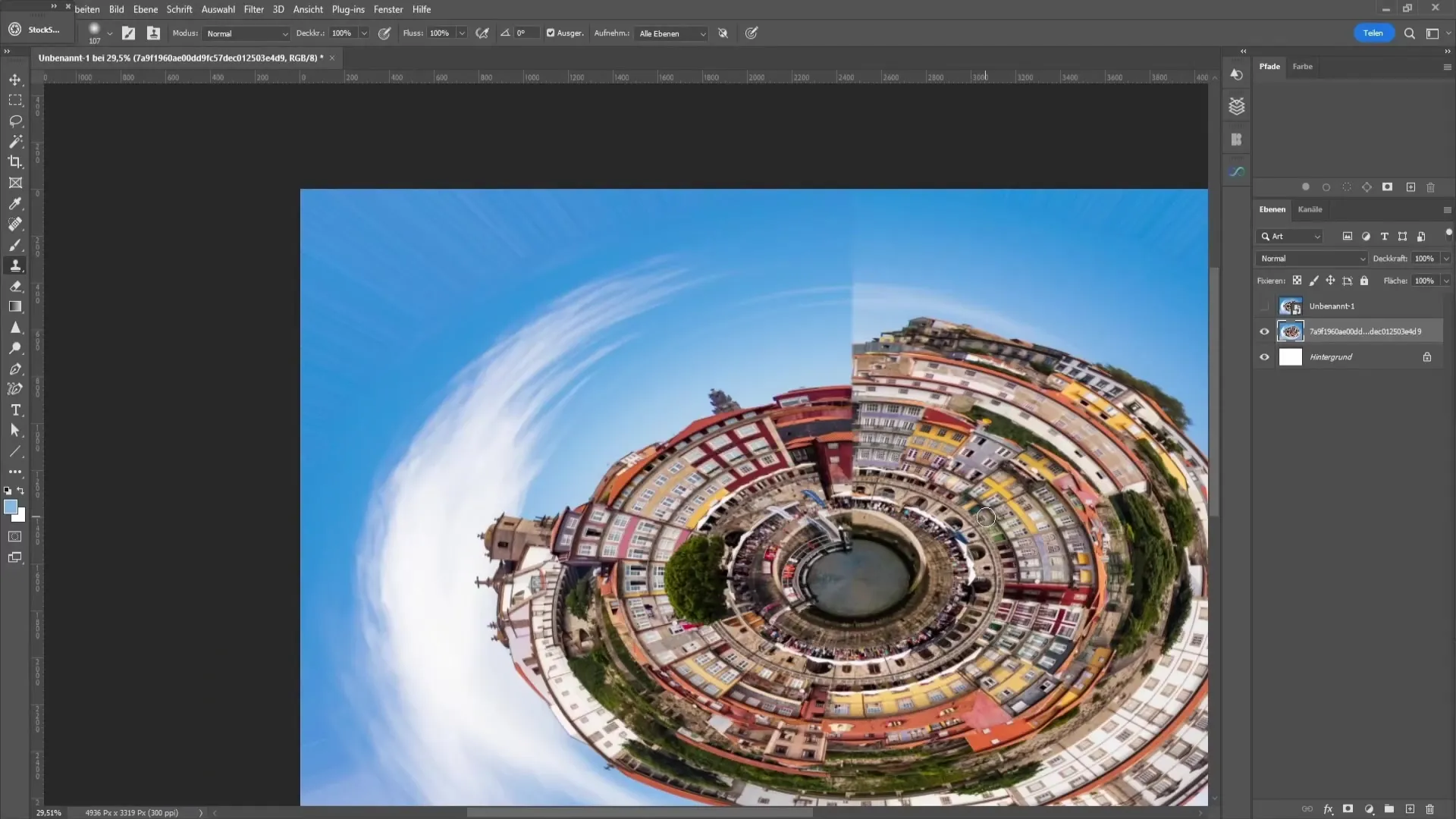
이미지에 여전히 원치 않는 선이 있는 경우 올가미 도구를 선택하고 이를 사용하여 산만한 부분을 선택하면 빠르게 제거할 수 있습니다.
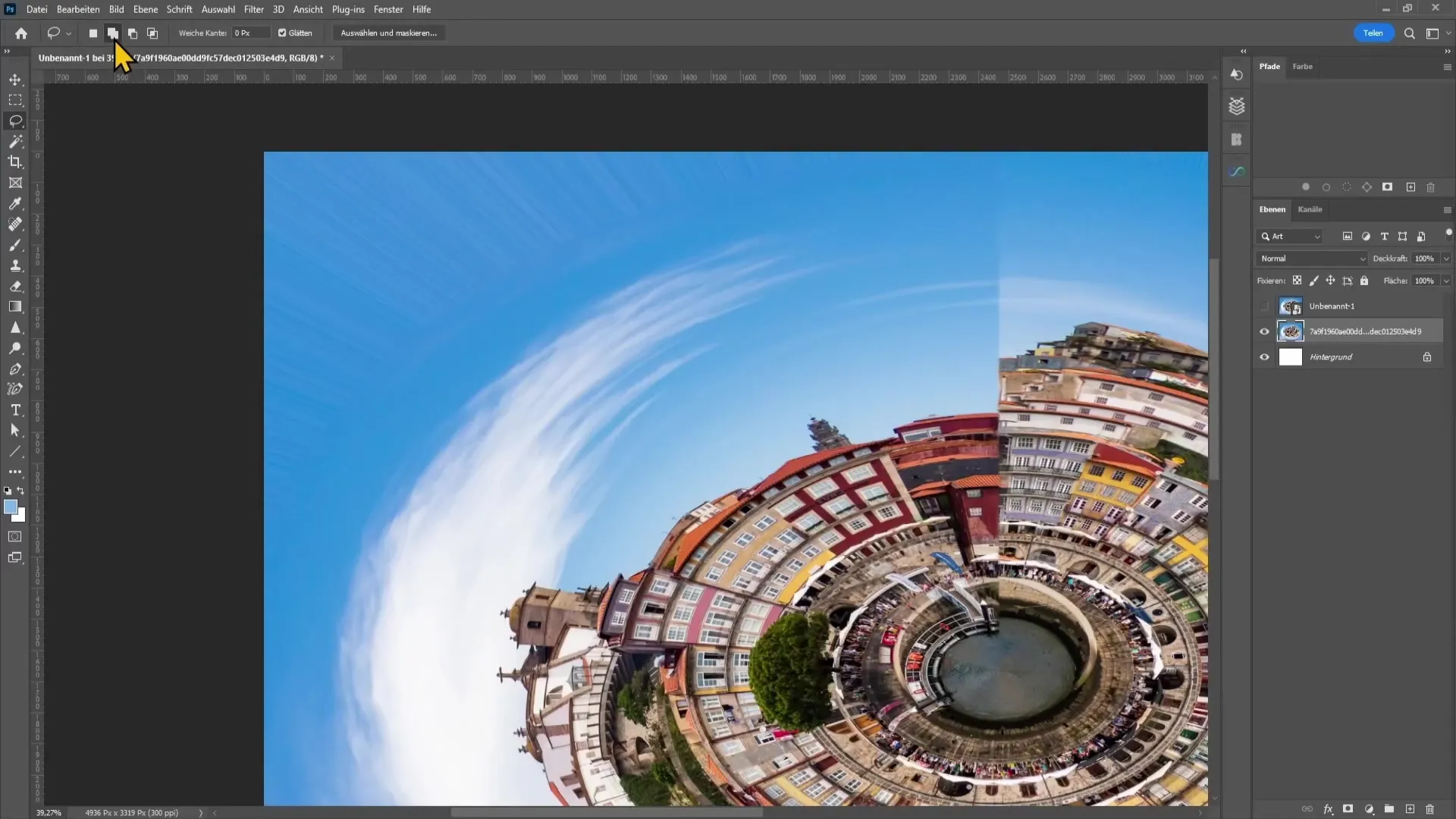
선택한 후 마우스 오른쪽 버튼을 누르고 '콘텐츠 기반 채우기'를 선택합니다. 미리보기에서 원치 않는 물체를 피하려면 하늘만 선택되어 있는지 확인하세요.
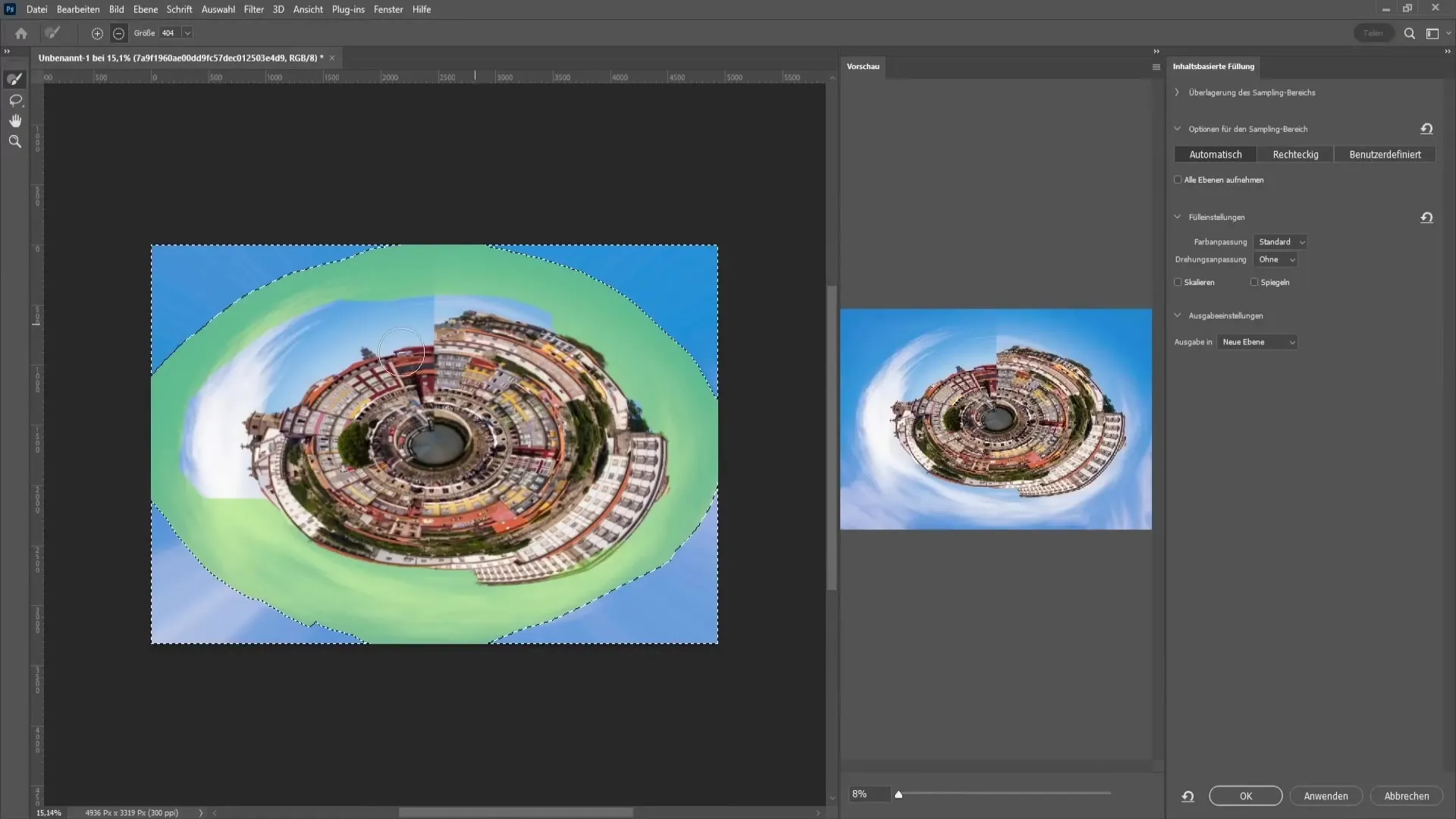
이 단계를 확인하면 작은 세계가 거의 완벽해집니다! 취향에 따라 태양, 구름 또는 기타 창의적인 요소를 추가하여 작은 행성을 더 재미있게 만들 수 있습니다.
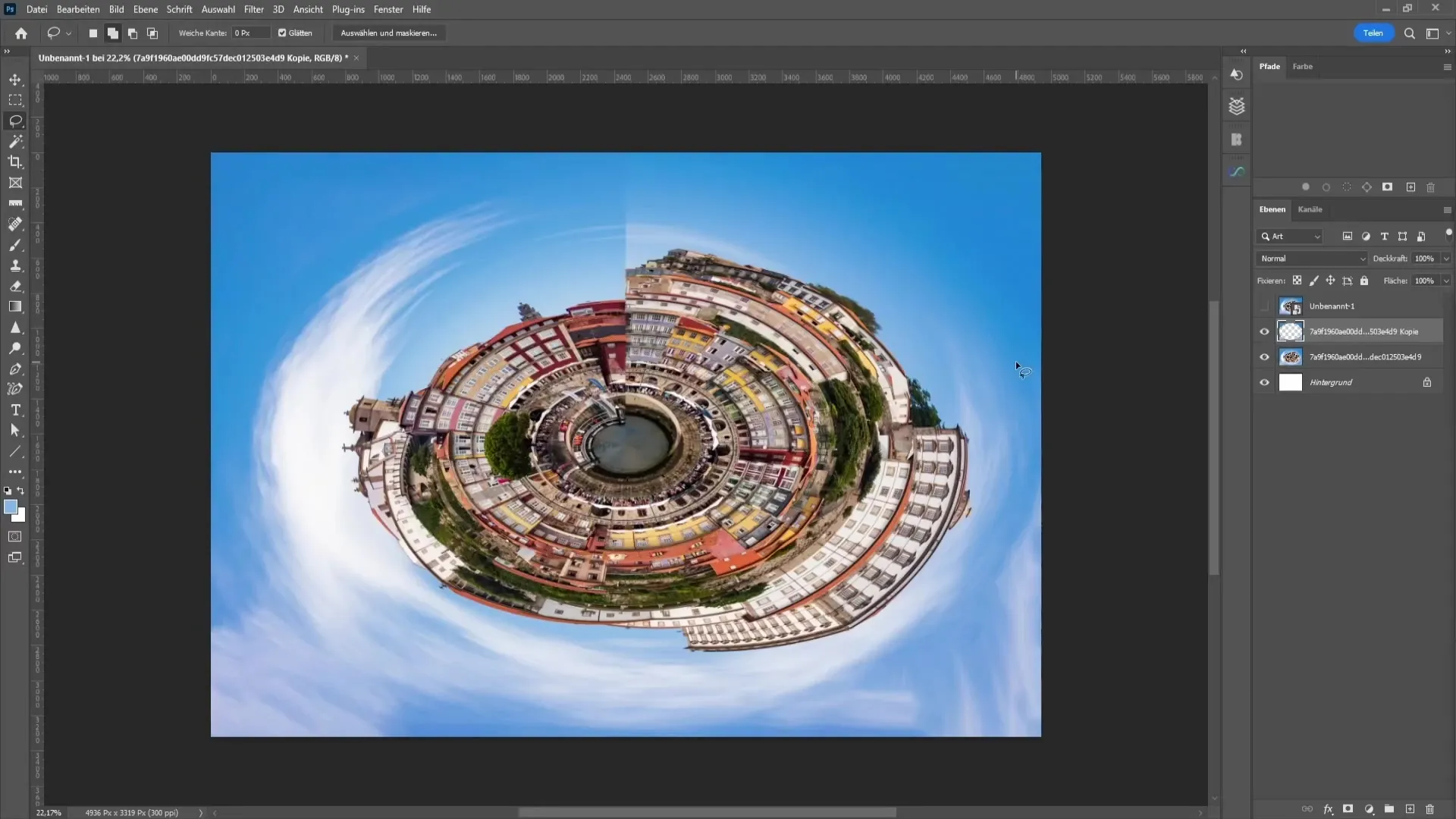
마지막으로, 다양한 효과를 실험해보고 자신만의 창의적인 스타일을 찾는 것을 추천합니다. 나만의 작은 행성을 재미있게 만들어 보세요!
요약 - Photoshop의 작은 행성 효과
이 단계별 가이드에서는 Photoshop에서 작은 행성 효과를 만드는 방법을 배웠습니다. 필요한 이미지 자료부터 올바른 필터 적용 및 이미지 편집 팁에 이르기까지 자신만의 독특한 작은 행성을 만드는 데 필요한 모든 것을 갖추고 있습니다.
자주 묻는 질문
작은 행성 효과에 적합한 이미지를 어떻게 선택하나요?맑은 하늘과 흥미로운 풍경 또는 도시가 있는 이미지를 선택하세요.
이미지의 전환을 개선하려면 어떻게 해야 하나요?조감도에서 사람을 추가하거나 영역 복구 브러시로 전환을 편집하세요.
추가 이미지 없이 효과를 만들 수 있나요?예, 도시 풍경만으로 효과를 만들 수 있지만 흥미롭지 않게 보일 수 있습니다.
작은 행성 효과를 만드는 데 시간이 오래 걸리나요?아니요, 올바른 지침과 연습을 통해 단 몇 분 만에 효과를 만들 수 있습니다.
다른 창의적인 요소도 추가할 수 있나요? 창의력을 발휘하여 추가 효과나 요소를 추가하여 타이니 플래닛을 맞춤화할 수 있습니다.


